앱과 프로그램은 사용자가 언제든지 빠르게 식별하고 액세스할 수 있도록 바탕 화면 바로가기 아이콘을 만듭니다. 그러나 많은 사용자는 CCXProcess가 무엇인지, 이 파일이 어떻게 컴퓨터에 들어왔는지 궁금해하고 있습니다.
일부에서는 CCXProcess가 잠재적인 악성 코드일 수 있다고 생각하고 문제가 발생할 경우를 대비해 시스템에서 이를 제거하기로 결정했습니다. 느리게 실행되는 Mac.
이 게시물에서는 CCXProcess가 무엇인지, 작동 방식 및 방법에 대해 논의하겠습니다. Mac에서 CCXProcess 제거.
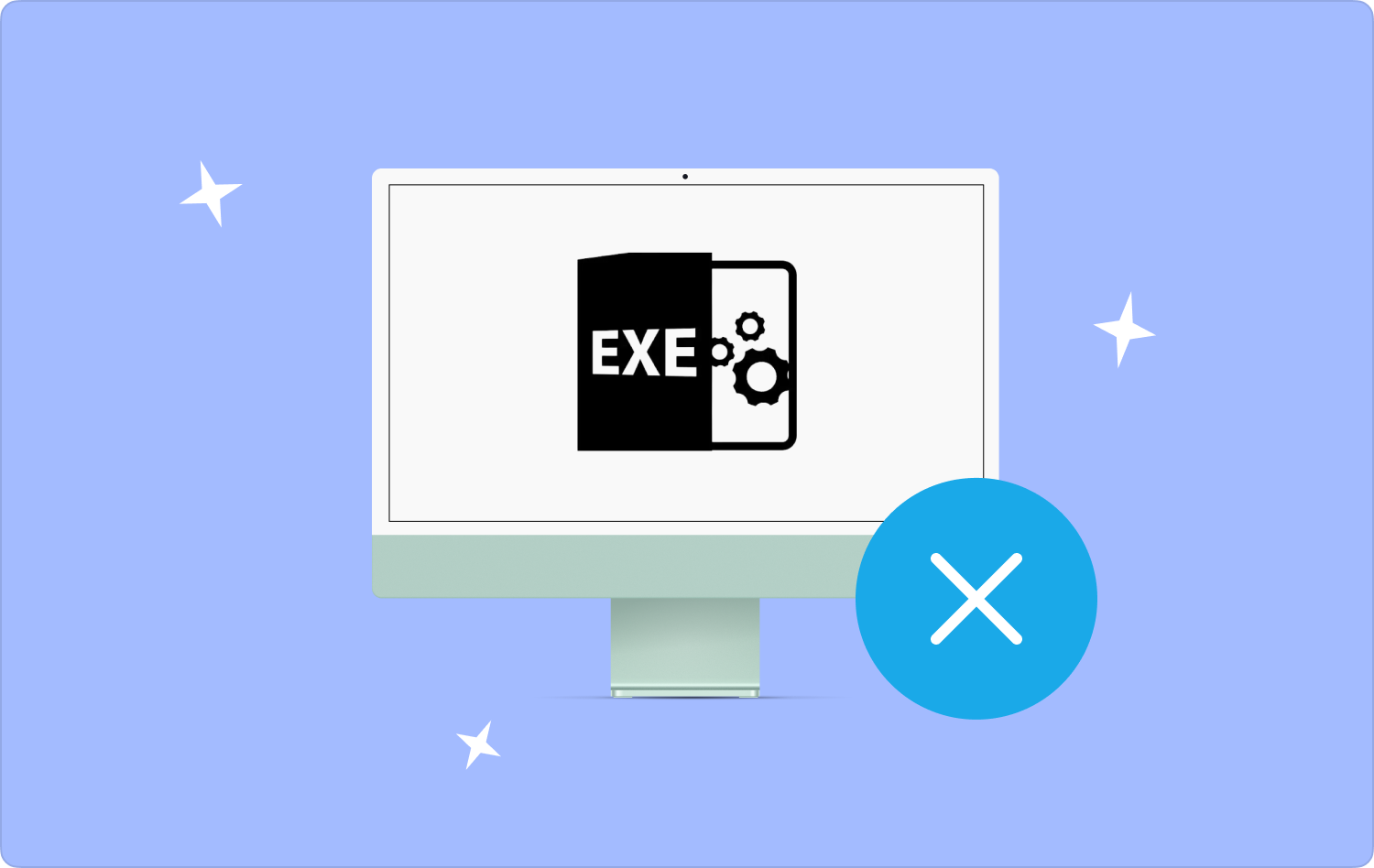
파트 #1: CCXProcess란 무엇입니까?파트 #2: 시작 시 CCXProcess를 비활성화하는 방법파트 #3: Mac에서 CCXProcess를 수동으로 제거 파트 #4: Mac에서 CCXProcess를 효율적이고 완전히 제거하는 방법요약
파트 #1: CCXProcess란 무엇입니까?
CCXProcess로 더 잘 알려진 Creative Cloud Experience 프로세스는 Creative Cloud Experience Process의 백그라운드 프로세스입니다. 어도비 크리 에이 티브 클라우드 소프트웨어 제품군. 컴퓨터를 시작할 때 자동으로 실행됩니다.
이 백그라운드 프로세스는 클라우드 서비스와 함께 그래픽 디자인, 스톡 템플릿, 비디오 편집, 필터, 사진, 튜토리얼 및 웹 애플리케이션을 위한 다양한 Adobe 프로그램에 대한 보충 기능을 지원합니다.
다음 Adobe 프로그램 중 하나를 다운로드한 경우 CCXProcess.exe 실행 파일도 설치됩니다.
- 어도비 시스템즈
- 어도비 플래시 빌더
- 어도비 프리미어 프로
- Adobe 확장 관리자 CC
- 어도비 라이트룸 클래식 CC
- 어도비 애프터 이펙트
- Adobe Muse
- 어도비 라이트 룸 클래식
CCXProcess는 어떻게 작동하나요?
Mac에서 CCXProcess를 제거하기 전에 작동 방식을 알아봅시다. CCXProcess의 주요 기능은 Adobe 프로그램을 사용하여 만드는 다양한 프로젝트에 대한 단일 작업 공간을 고안하는 것입니다.
예를 들어 Adobe Photoshop 또는 Lightroom을 사용하는 경우 활동 모니터에서 CCXProcess가 실행되는 것을 볼 수도 있습니다.
간단하게 만들기 위해 CCXProcess는 Mac에 설치한 Adobe 프로그램을 사용할 때마다 작동됩니다.
CCXProcess는 안전합니까?
CCXProcess가 안전하다는 의심을 피할 수 없습니다. 일부 사용자는 CCXProcess가 악성 코드라고 생각합니다. 그렇지 않습니다. 합법적인 CCXProcess는 다음 위치에 있습니다.
/응용 프로그램/유틸리티/Adobe Creative Cloud Experience/CCXProcess
이 폴더를 확인하고 CCXProcess를 확인할 수 있습니다. 그러나 CCXProcess.exe를 모방하여 사용자를 속이는 일부 바이러스가 있습니다. 이런 바이러스를 조심해야 합니다.
일부 악성 코드는 CCXProcess라는 이름을 사용하여 사용자가 삭제하지 않고 시스템에 해를 끼치도록 위장하고 속입니다.
Adobe 소프트웨어를 사용하지 않고 활동 모니터에서 CCXProcess.exe가 실행되고 있는 것을 발견하면 의심해야 합니다. 이 악성 코드를 트랩하려면 바이러스 백신 소프트웨어를 사용하여 검사를 실행해 보십시오.
파트 #2: 시작 시 CCXProcess를 비활성화하는 방법
Mac에서 CCXProcess를 제거하도록 선택해도 부정적인 영향을 미치지 않습니다. 사소한 백그라운드 프로세스이므로 시스템 저장소에는 영향을 미치지 않습니다.
시작 시 CCXProcess를 비활성화하더라도 Adobe 프로그램을 열 때마다 자동으로 실행됩니다.
그러나 시작 시 CCXProcess를 비활성화하려면 다음 단계를 따르십시오.
주의 사항: CCXProcess가 실행 중인 경우 활동 모니터에서 종료할 수 있습니다.
- 실행 파인더.
- 어플리케이션.
- 선택 유틸리티.
- 찾아서 클릭하십시오. 활동 모니터.
- 검색창을 사용하여 CCXProcess를 입력하세요.
- CCXProcess 앱을 두 번 클릭합니다.
- 종료 팝업 창에서.
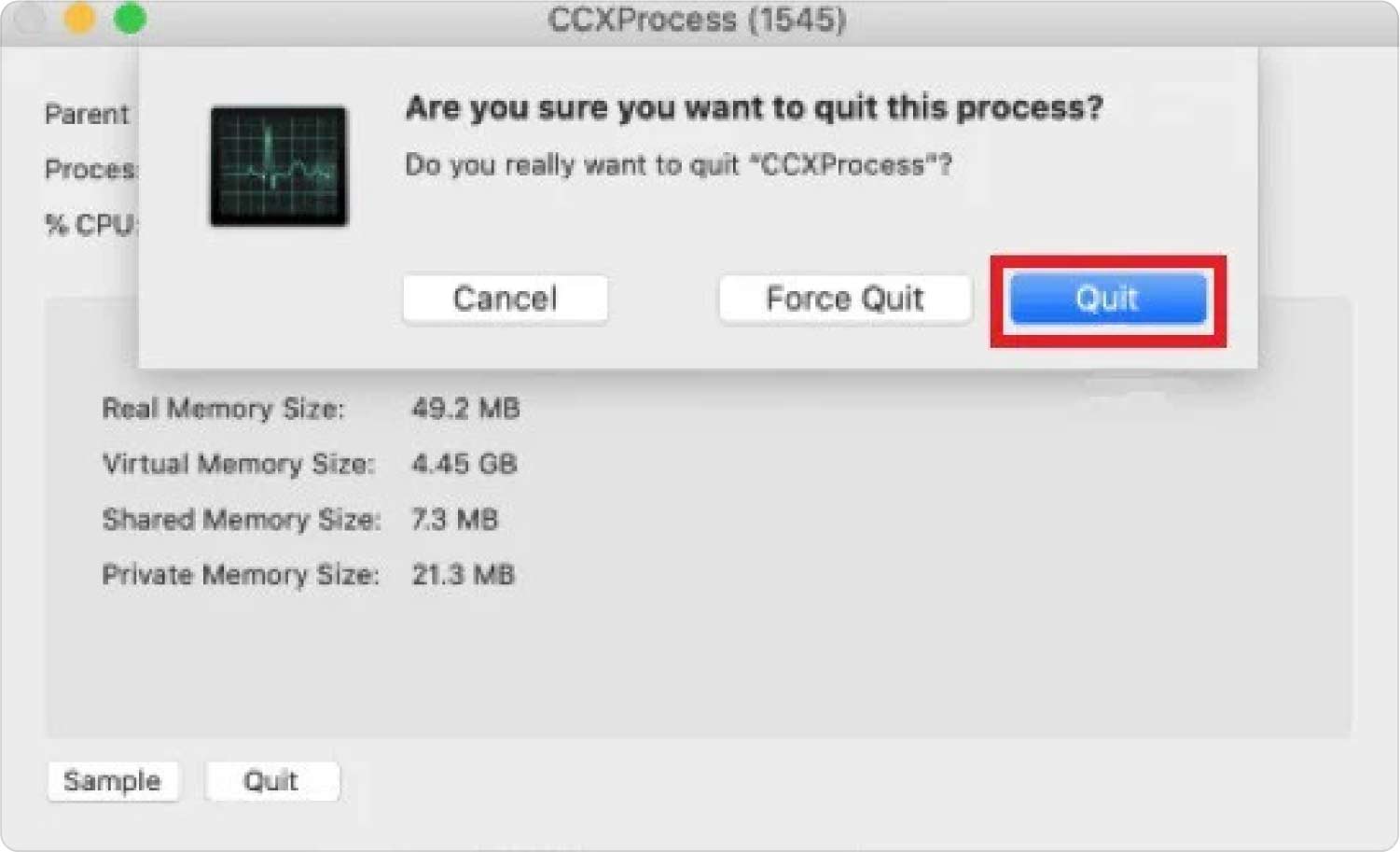
Activity Monitor에서 CCXProcess를 종료한 후 시스템 환경 설정을 통해 Mac에서 CCXProcess를 제거하십시오.
- 클릭 Apple 심벌 마크.
- 선택 시스템 환경 설정.
- 하기에 머리 사용자 및 그룹.
- 왼쪽 메뉴에서 로그인 항목.
- CCXProcess를 탐색하고 클릭합니다.
- 클릭 자물쇠 아이콘 잠금을 해제합니다. 입력하려면 컴퓨터 비밀번호를 입력해야 할 수도 있습니다.
- 선택 마이너스 버튼을 클릭합니다.
- 로그인 항목 창을 닫습니다.
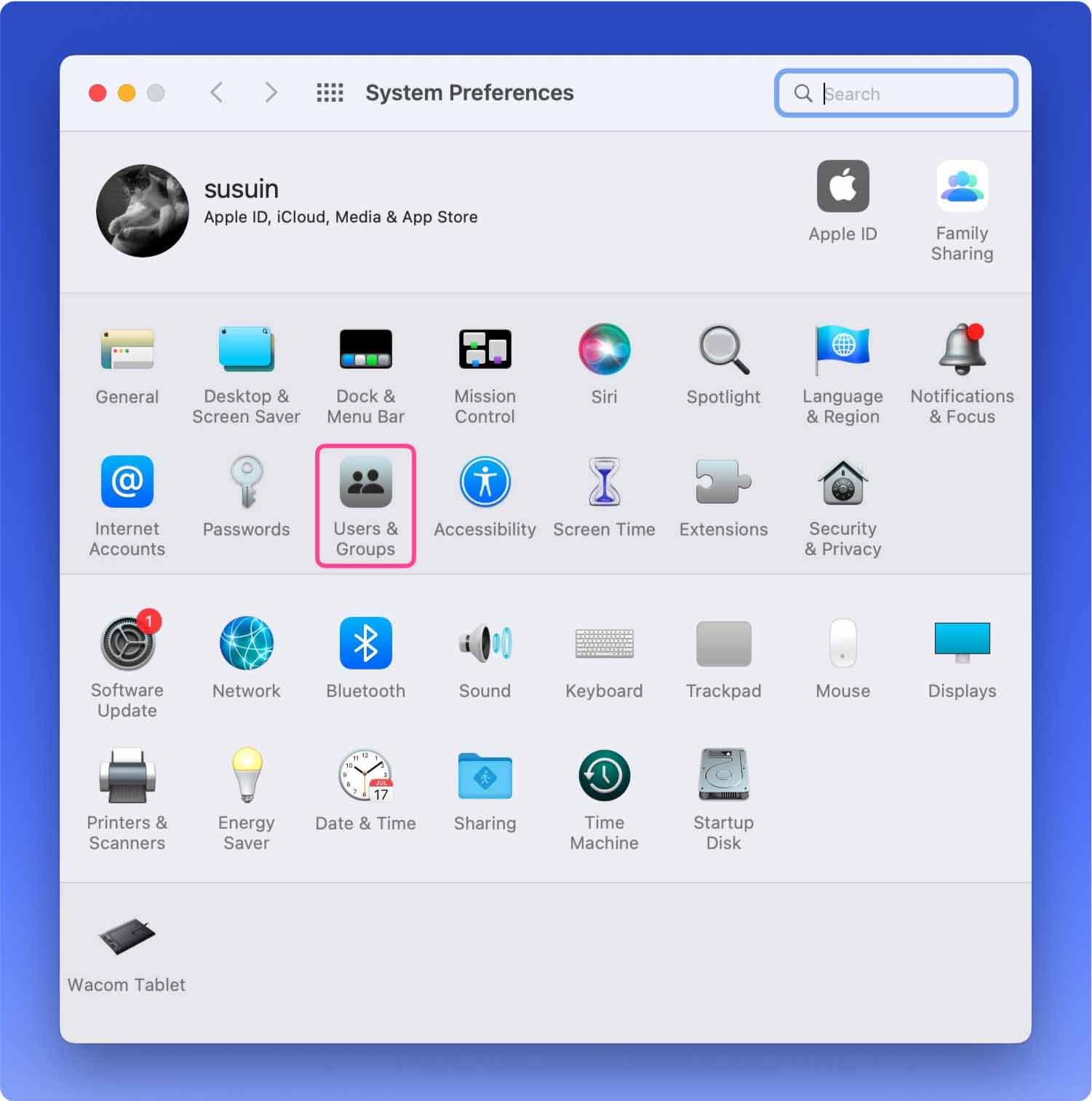
파트 #3: Mac에서 CCXProcess를 수동으로 제거
CCXProcess는 Mac의 다른 앱과 다릅니다. 응용 프로그램을 휴지통 폴더로 끌 수 없습니다. Mac에서 CCXProcess를 수동으로 제거하려면 다음 단계를 따르십시오.
- Finder를 클릭하고 엽니다. 어플리케이션.
- 선택 유틸리티.
- Adobe Creative Cloud Experience를 찾으세요.
- CCXProcess를 찾아서 클릭하세요.
- 마우스 오른쪽 버튼으로 클릭하고 선택하십시오. 휴지통으로 이동.
- 휴지통 폴더를 비웁니다.
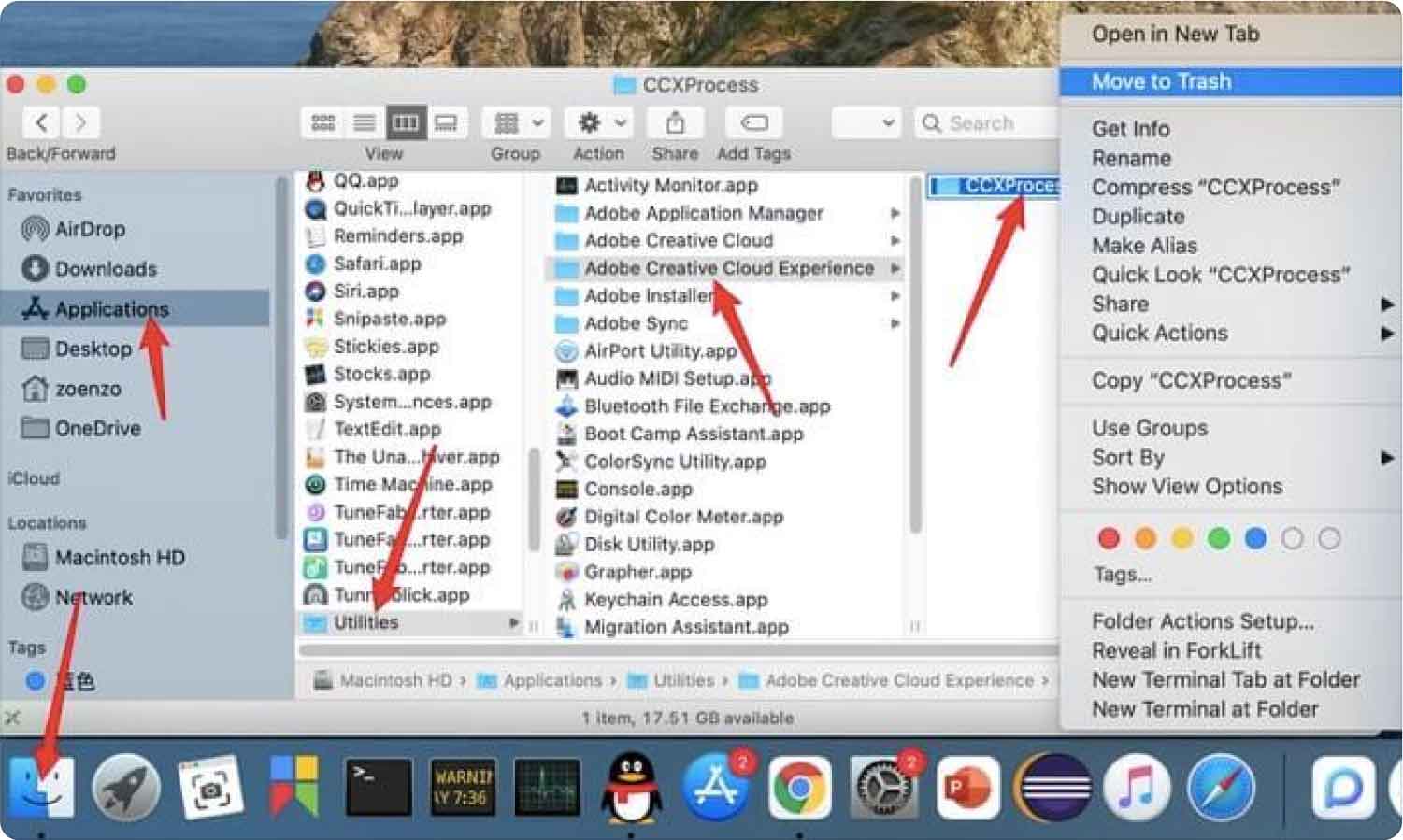
이 문서의 이전 부분에서 언급한 대로 CCXProcess를 종료한 경우에만 이 작업을 수행할 수 있습니다.
파트 #4: Mac에서 CCXProcess를 효율적이고 완전히 제거하는 방법
수동 방법 CCXProcess를 제거하십시오 Mac 특히 초보자이고 시스템 기술에 익숙하지 않은 경우에는 위협이 될 수 있습니다. Mac에서 파일을 엉망으로 만들지 않으려면 더 좋고 편리한 대안을 사용할 수 있습니다.
TechyCub Mac 클리너 대신 많은 번거로움을 겪지 않고 Mac에서 CCXProcess를 제거할 수 있습니다.
Mac 클리너
Mac을 빠르게 스캔하고 정크 파일을 쉽게 지울 수 있습니다.
디스크 사용량, CPU 상태, 메모리 사용량 등 Mac의 기본 상태를 확인하십시오.
간단한 클릭만으로 Mac 속도를 높일 수 있습니다.
무료 다운로드
TechyCub Mac Cleaner는 단 몇 번의 클릭만으로 시스템을 정리하고 성능을 향상시킬 수 있는 만능 Mac 유틸리티 소프트웨어입니다. Mac을 깨끗하게 유지하고 사용하지 않는 프로그램과 파일은 물론 정크도 제거하는 데 필요한 기능을 이미 제공합니다.
이것을 사용하여 최고의 Mac 앱 제거 소프트웨어, Mac에서 CCXProcess를 즉시 제거할 수 있습니다. 전체 가이드는 다음과 같습니다.
- 설치 TechyCub Mac의 Mac 클리너. 성공적으로 설치하는 방법은 포함된 가이드를 참조하세요.
- 소프트웨어가 시작되면 앱 제거 프로그램 메뉴를 선택합니다.
- 클릭 주사 버튼을 클릭합니다.
- 시스템을 철저하게 검사한 후 검색 상자를 사용하여 CCXProcess를 입력하세요.
- CCXProcess 옆의 상자를 선택하십시오.
- 클릭 깨끗한 버튼을 클릭합니다.
- 청소 프로세스가 완료될 때까지 기다리십시오.

이제 CCXProcess가 Mac에서 완전히 제거되었으므로 Mac에서 얼마나 많은 공간을 소비했는지 확인할 수 있습니다. TechyCub 맥 클리너 화면. 이 앱을 제거한 후 나머지 소프트웨어 기능을 탐색할 수 있습니다.
사람들은 또한 읽습니다 Mac에서 Adobe Photoshop을 제거하는 방법 Mac에서 Adobe Illustrator를 어떻게 제거할 수 있습니까?
요약
CCXProcess는 시스템 파일이 아닙니다. 이는 모든 Adobe Creative Software Suite 프로그램을 향상시키는 백그라운드 프로세스일 뿐입니다. 이 프로세스의 주요 용도는 Adobe 제품의 기능을 향상하고 원활하게 작동하도록 만드는 것입니다.
여러분의 시간과 재능으로 Mac에서 CCXProcess 제거 이 프로세스로 인해 컴퓨터 실행 속도가 느려진다고 생각되는 경우. 그럼에도 불구하고 이는 전체 시스템 기능에 영향을 미치지 않습니다. 이 프로세스가 악성 코드로 태그된 경우 보호를 위해 Mac에서 CCXProcess를 제거하도록 선택할 수 있습니다.
이 백그라운드 프로세스를 제거하는 두 가지 방법을 제시했습니다. 첫 번째 방법은 수동으로 제거하는 것이고 다음은 다음을 통해 완전히 제거하는 것입니다. TechyCub Mac Cleaner.이 도구는 특정 앱과 관련 파일 및 폴더를 제거하는 모든 필수 기능을 제공합니다. 남은 음식이 없습니다!
